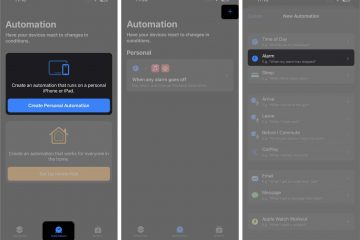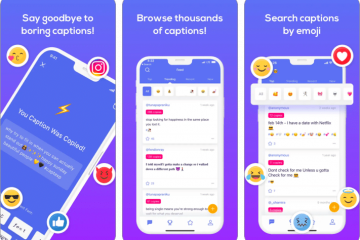Qualche giorno fa, Apple ha lanciato iOS 16.4, iPadOS 16.4, macOS 13.3 e tvOS 16.4 con una serie di nuove funzionalità per i rispettivi sistemi. Tra questi c’è una nuova opzione di accessibilità che oscura il video quando rileva effetti stroboscopici o lampi di luce. Scopri come abilitare questa funzione sul tuo iPhone, iPad, Mac e Apple TV.
Che cos’è la funzione di accessibilità delle luci lampeggianti fioche?
Alcuni tipi dei video, spesso ricchi di azione, contengono rapidi lampi di luce chiamati effetti stroboscopici. Sebbene non sia un problema per alcuni spettatori, gli effetti di luce stroboscopica e la luce tremolante possono infastidire altri.
Alcuni film e serie TV mostrano un avvertimento sulle luci stroboscopiche o lampeggianti perché tendono a infastidire le persone e innescare sintomi in altri. Ad esempio, gli effetti di luce stroboscopica possono causare nausea e disorientamento alle persone, come quelle con vertigini da sfarfallio. Questi possono anche indurre un attacco in persone predisposte all’epilessia e innescare un attacco in persone che soffrono della condizione.

Dim Flashing Lights è una funzione di sicurezza per l’utente che attenua automaticamente la visualizzazione del video quando rileva lampi di luce o effetti stroboscopici. Se tu o qualcuno che conosci siete a rischio di essere attivati da questi effetti visivi, ti consigliamo di attivare questa funzione.
Requisiti per attenuare le luci lampeggianti sul tuo dispositivo Apple
Non preoccuparti. La funzione non ha una restrizione hardware, il che significa che dovrai solo assicurarti che sul tuo dispositivo sia in esecuzione la versione supportata del sistema operativo per eseguire la funzione.
Se possiedi un Mac, devi disporre di un macOS 13.3 installato sul tuo dispositivo per utilizzare questa funzione. Nel frattempo, se possiedi un iPhone o un iPad, assicurati che il tuo dispositivo funzioni su iOS 16.4 o iPadOS 16.4. Per gli utenti di Apple TV, devi avere tvOS 16.4 installato su Apple TV 4K e Apple TV HD per utilizzare questa nuova funzionalità.
Per vedere quale macOS è in esecuzione sul tuo Mac, fai clic sul logo Apple nella barra dei menu → Informazioni su questo Mac, quindi guarda la versione sotto il grande macOS.
Sul tuo iPhone o iPad, vai su Impostazioni → Generali → Aggiornamento software.
Come abilitare le luci lampeggianti fioche su iPhone e iPad
Vai a Impostazioni sul tuo iPhone → tocca Accessibilità. Nella sezione Visione seleziona Movimento. Attiva le luci lampeggianti fioche.

Come oscurare automaticamente i video contenenti lampi di luce su Mac
Fai clic su Logo Apple sulla barra dei menu→ seleziona Impostazioni di sistema.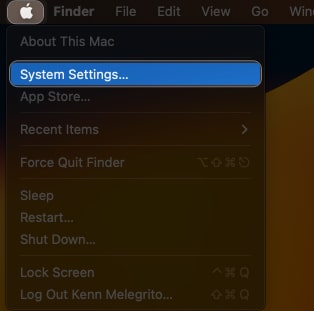 Seleziona Accessibilità nella barra laterale. Vai alla categoria Visione e scegli Display.
Seleziona Accessibilità nella barra laterale. Vai alla categoria Visione e scegli Display. 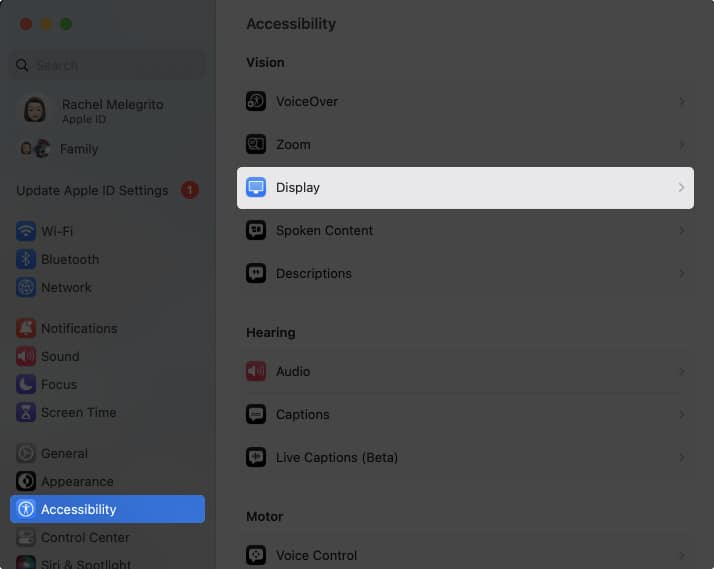 Attiva Attenua le luci lampeggianti.
Attiva Attenua le luci lampeggianti.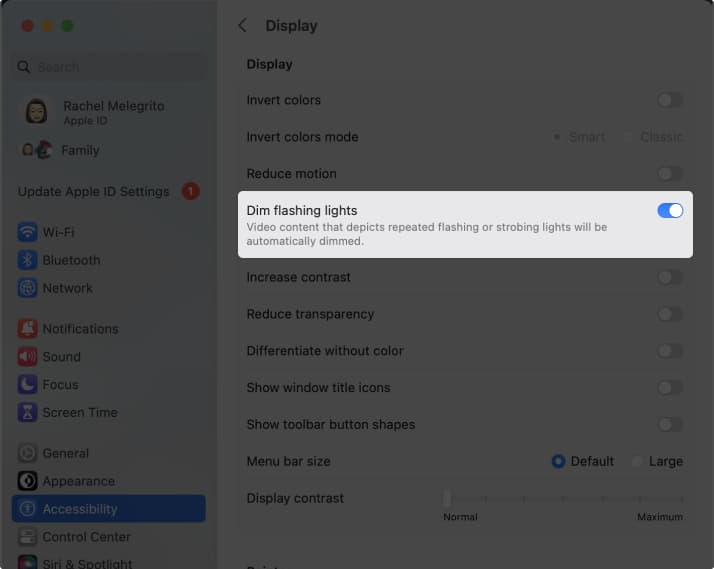
Abilita luci lampeggianti fioche su Apple TV
Vai a Impostazioni sulla tua Apple TV → Accessibilità → Movimento. Attiva Luci lampeggianti fioche. Se abilitato, vedrai che la sequenza temporale della riproduzione indicherà quando si sono verificate luci lampeggianti per i media supportati.
In conclusione…
Che tu sia un utente o qualcuno che si prende cura degli altri, abilitare questa funzione è sempre vantaggioso. Aiuta a garantire che le persone non sperimentino effetti fisici spiacevoli innescati da luci stroboscopiche e lampeggianti nei video.
Con iOS 16.4, Apple ha anche implementato alcune altre funzionalità che vale la pena provare, come l’isolamento vocale per telefonate e Apple Pay Later. Hai provato queste funzionalità? Hai visto qualche differenza? Fateci sapere nella sezione commenti qui sotto.
Leggi di più: